Как редактировать защищенную паролем страницу в WordPress
Опубликовано: 2022-06-02Вы ищете быстрый и простой способ редактирования защищенной паролем страницы в WordPress?
Настройка заблокированных страниц обеспечивает согласованность вашего фирменного стиля. Также становится очень легко продвигать другие страницы и сайты. Но редактировать страницу, защищенную паролем, непросто, если вы не можете привлечь к работе разработчика WordPress.
Эта статья идеально подойдет вам, если вы сами не кодер и вам нужен способ редактирования защищенных паролем страниц в WordPress без кода. Это не так сложно, и любой может сделать это менее чем за 10 минут.
Давайте начнем.
Почему вы должны редактировать защищенные паролем страницы в WordPress?
Внешний вид защищенной паролем страницы WordPress по умолчанию очень простой и простой. Скорее всего, он не будет сочетаться с остальной частью вашего сайта. Во многих темах защищенная паролем страница имеет только такую форму входа:
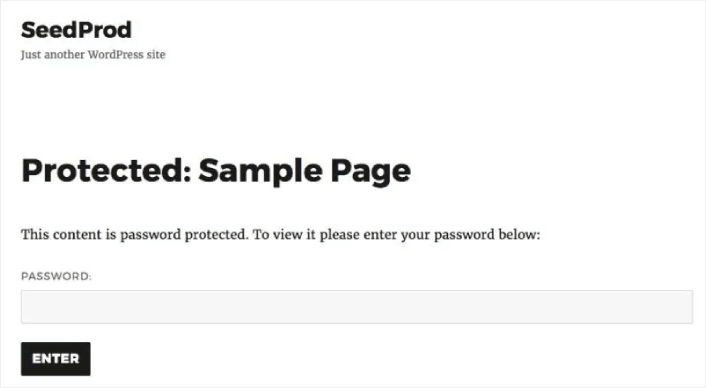
Если вы редактируете защищенные страницы в WordPress, вы можете улучшить свой дизайн, используя:
- Логотип вашего бренда, чтобы повысить доверие и сохранить единообразие дизайна на всем сайте.
- Пользовательское сообщение, приветствующее пользователей и показывающее, как получить доступ к вашему защищенному контенту.
- Кнопки социальных сетей, чтобы заставить пользователей следить за вашими социальными каналами
- Контактные формы для пользователей, чтобы связаться, если у них есть проблемы
- Ссылки на другие страницы вашего сайта для продвижения ваших товаров и услуг
Вот краткий обзор типа защищенной страницы, которую вы можете легко создать с некоторой настройкой:

Если вам нужно больше вдохновения для дизайна, ознакомьтесь с этой статьей, посвященной примерам страниц, которые скоро появятся.
Как редактировать защищенную паролем страницу WordPress
Теперь, когда мы понимаем, почему вы должны редактировать защищенные паролем страницы в WordPress, давайте посмотрим, как вы можете это сделать. Мы собираемся показать вам несколько очень простых способов настроить защищенные страницы без необходимости нанимать разработчика.
Конечно, это означает, что мы собираемся использовать некоторые плагины WordPress. Таким образом, вы можете редактировать свои защищенные страницы независимо от того, какую тему вы используете. Давайте проверим эти плагины и методы.
Способ №1: Как редактировать защищенные паролем страницы с помощью SeedProd
Для нашего первого метода мы собираемся использовать конструктор целевых страниц для редактирования защищенных страниц WordPress. Мы рекомендуем использовать SeedProd.
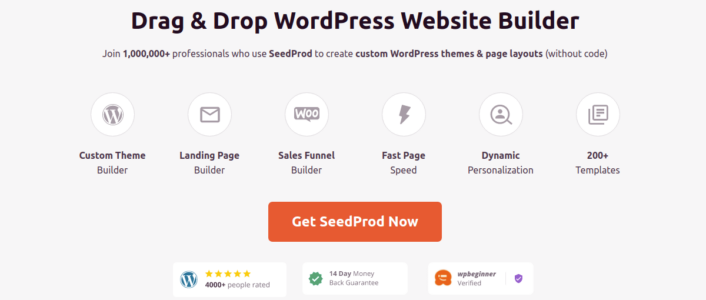
SeedProd — это визуальный конструктор целевых страниц, который помогает создавать целевые страницы, которые действительно хорошо конвертируются. Это один из лучших конструкторов целевых страниц в мире, который работает с любым сайтом WordPress.
Вы получаете визуальный конструктор целевых страниц с помощью перетаскивания с помощью SeedProd. Визуальный конструктор помогает создавать собственные проекты без необходимости кодирования. И вы можете использовать его для создания собственных защищенных паролем страниц в WordPress.
Шаг № 1: Создайте страницу «Скоро»
SeedProd поставляется с потрясающими шаблонами для создания страниц, которые скоро появятся. Начните с установки и активации плагина SeedProd:
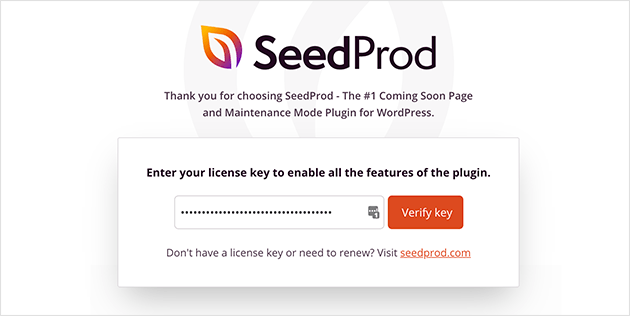
Затем нажмите SeedProd на панели инструментов WordPress и создайте страницу, которая скоро появится:
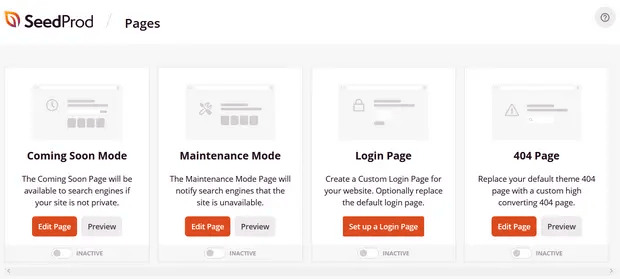
Шаг № 2: выберите шаблон страницы, который скоро появится
Как мы уже говорили, вы получите массу готовых шаблонов страниц на SeedProd. Выберите один:
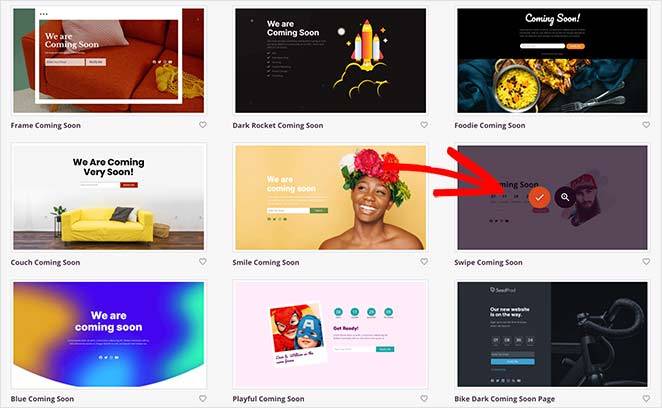
Ваш шаблон страницы скоро появится в конструкторе страниц SeedProd. Затем вы собираетесь настроить страницу в соответствии с вашим брендом, используя элементы дизайна перетаскивания.
Шаг № 3: Настройте содержимое защищенной страницы
Конструктор страниц SeedProd поставляется с различными блоками контента. Даже если вы никогда раньше не пользовались конструктором страниц, вы найдете его очень простым в использовании. Просто перетащите различные элементы дизайна с боковой панели:
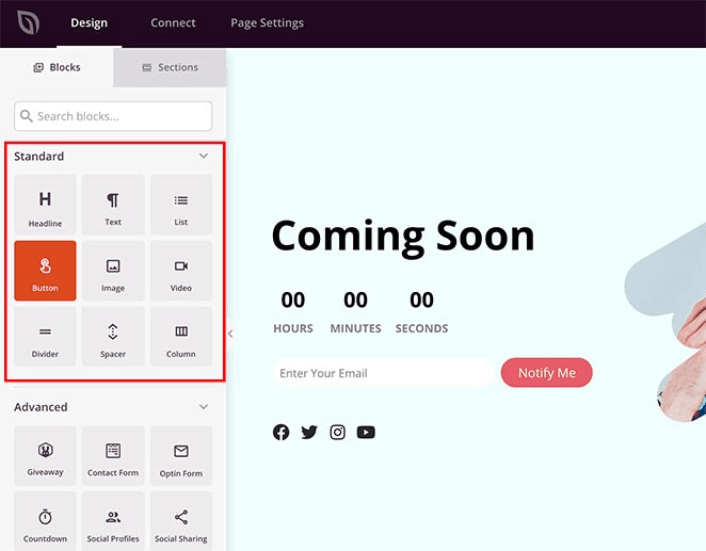
Вы можете использовать эти блоки для создания интерактивных целевых страниц с:
- Розыгрыши RafflePress для привлечения внимания к вашему сайту перед запуском
- Контактные формы для сбора потенциальных клиентов на вашем сайте
- Таймеры обратного отсчета для увеличения FOMO и ажиотажа вокруг вашего релиза
- Кнопки социальных сетей, чтобы получить несколько акций в социальных сетях
И многое другое! Получайте удовольствие от своей целевой страницы, и когда вы довольны внешним видом страницы, вы можете добавить шорткод для ее защиты паролем. Используйте шорткод seed_bypass_form , чтобы защитить паролем свою страницу.
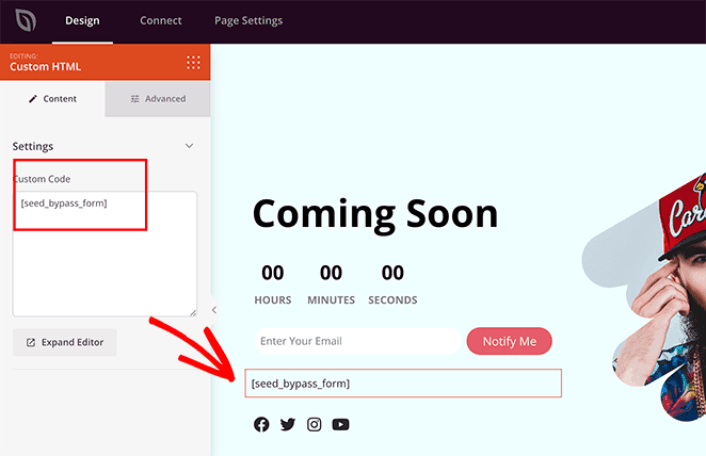
Вы можете использовать либо блок шорткода , либо блок пользовательского HTML в SeedProd, чтобы вставить шорткод.
Шаг № 4: Опубликуйте свою защищенную паролем страницу WordPress
Когда вы закончите редактирование своей защищенной паролем страницы WordPress, опубликуйте ее, нажав Сохранить » Опубликовать :
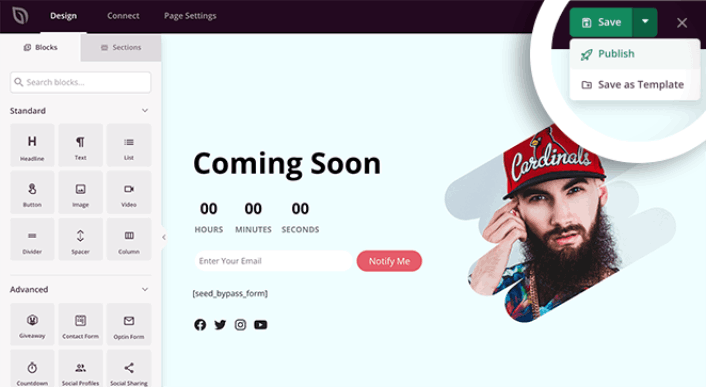
Чтобы оживить свою страницу, вернитесь к SeedProd на панели управления WordPress. В разделе « Скоро появится режим » установите переключатель « Неактивный » в положение « Активен »:
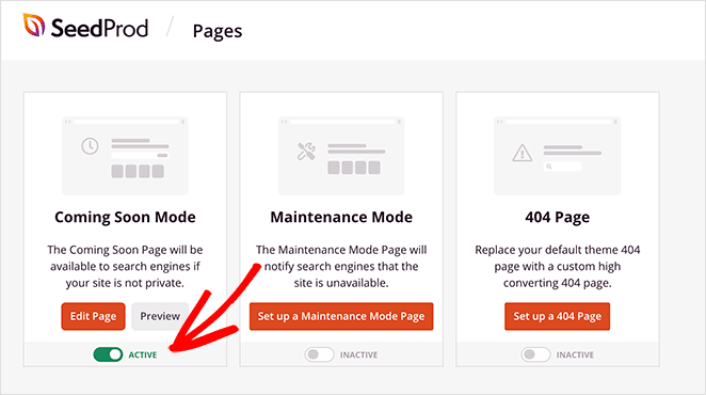
Ваша пользовательская страница, защищенная паролем, теперь активна! Вот как это должно выглядеть для ваших посетителей:

Если вы хотите отредактировать эту страницу еще больше, просто вернитесь в SeedProd на панели инструментов WordPress и нажмите « Изменить », чтобы снова начать редактирование страницы.

Метод № 2: как редактировать защищенные страницы форм с помощью WPForms
Вы также можете редактировать защищенные паролем страницы форм в WordPress. Всем, кто хочет получить доступ к этой форме, сначала потребуется пароль.
Самый простой способ — создать защищенную форму в WordPress с помощью WPForms с дополнением Form Locker. Затем вы можете настроить страницу, содержащую вашу форму, с помощью надстройки Form Pages.
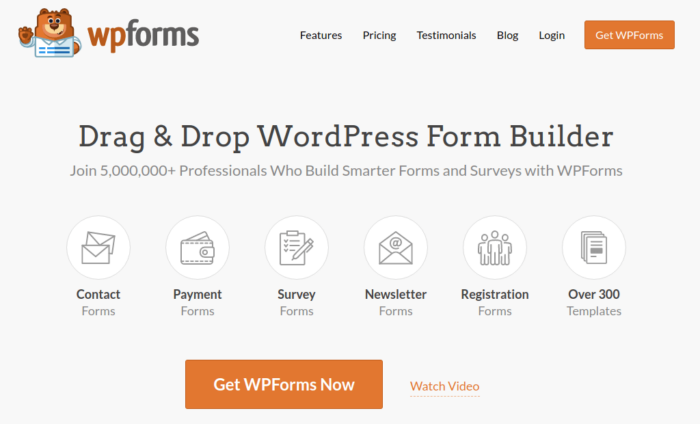
WPForms — самый мощный конструктор форм WordPress с функцией перетаскивания. С помощью плагина очень легко создать полностью настраиваемую форму для вашего сайта WordPress за несколько минут.
Если вы будете следовать шагам этого метода, вы сможете создать форму, которая будет выглядеть для ваших посетителей следующим образом:

Шаг № 1: Создайте новую форму WordPress
Во-первых, ознакомьтесь с этой статьей, чтобы создать защищенную паролем форму с помощью WPForms. Убедитесь, что вы активировали надстройку Form Pages. Перейдите в WPForms »Addons и активируйте дополнение Form Pages :
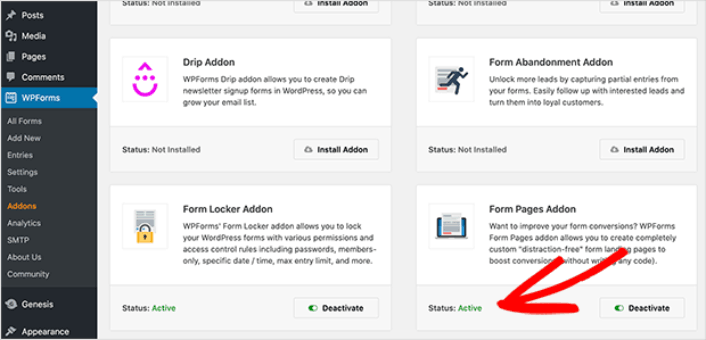
Шаг № 2: Включите страницы форм на вашем сайте WordPress
Перейдите в WPForms »Все формы и нажмите « Изменить » в форме, которую вы создали на предыдущем шаге.
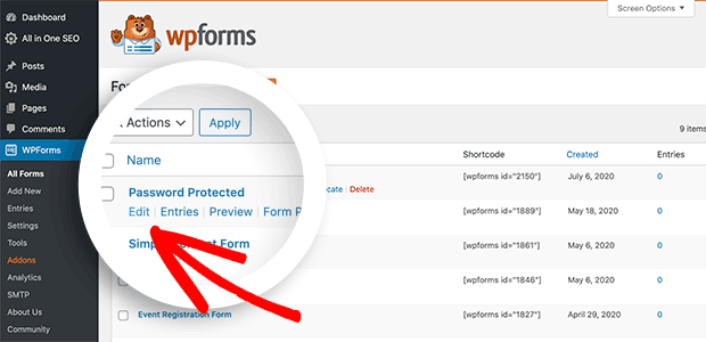
Затем перейдите на вкладку « Настройки » и выберите параметр « Страницы форм ». Активируйте страницы форм, установив флажок « Включить режим страниц форм »:
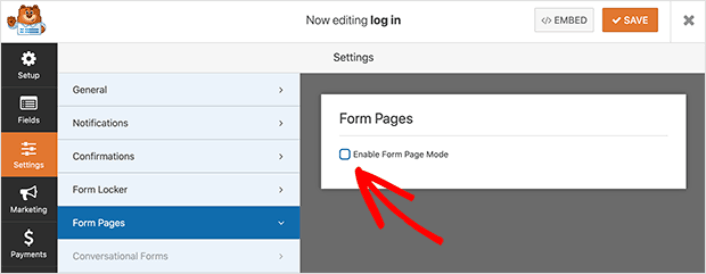
Шаг № 3: Опубликуйте страницу формы
WPForms поставляется с конструктором форм с перетаскиванием, а также несколькими другими замечательными функциями. Таким образом, вы можете настроить свою форму и страницу формы так же, как и целевую страницу. Когда вы довольны тем, как выглядит ваша форма, нажмите кнопку « Сохранить ».
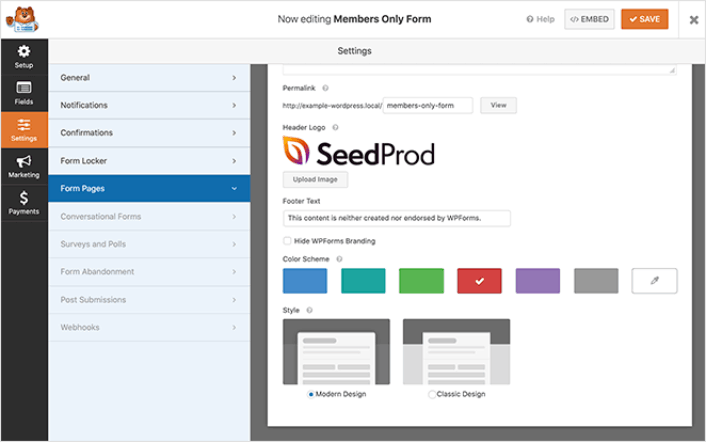
Страница формы имеет собственный URL. Итак, как только вы сохраните, страница появится на вашем сайте. Если вы правильно выполнили шаги, ваши посетители должны увидеть страницу с формой, подобную этой:

Просмотрите страницу формы в окне браузера в режиме инкогнито, чтобы увидеть, что ваши посетители увидят на странице.
Метод № 3: Как редактировать страницы защищенных форм в SeedProd
Еще один очень классный способ редактирования защищенных паролем страниц форм в WordPress — это одновременное использование WPForms и SeedProd. Вы можете создать защищенную паролем форму в WPForms. Затем вы можете использовать SeedProd для редактирования защищенной страницы формы.
Вот как это должно выглядеть, если вы правильно выполняете шаги.

Создать такую страницу довольно просто. Вам необходимо создать защищенную паролем страницу формы с помощью WPForms. Затем создайте страницу «Скоро» в SeedProd. И то, и другое мы уже видели в предыдущих разделах.
Как только это будет сделано, перейдите к конструктору SeedProd, щелкните вкладку « Параметры страницы » в верхней части экрана и щелкните раздел « Управление доступом ».
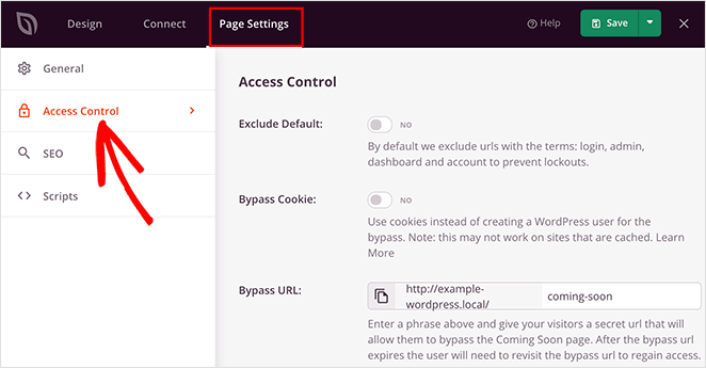
Здесь вы можете ограничить доступ к определенным страницам и отдельным сообщениям на вашем сайте. Заголовок « Включить/исключить URL -адреса», выберите параметр « Включить URL -адреса» и вставьте URL-адрес защищенной страницы формы.
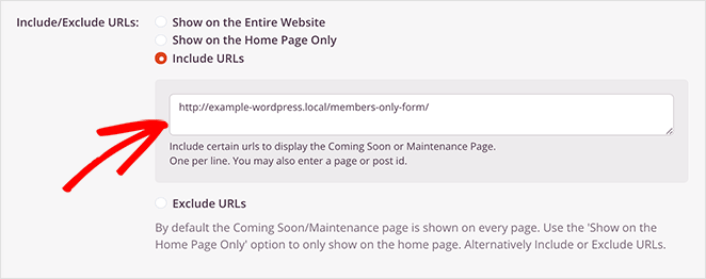
Затем вернитесь на вкладку « Дизайн ». Здесь вам нужно перетащить блок контактной формы на предварительный просмотр страницы в реальном времени.
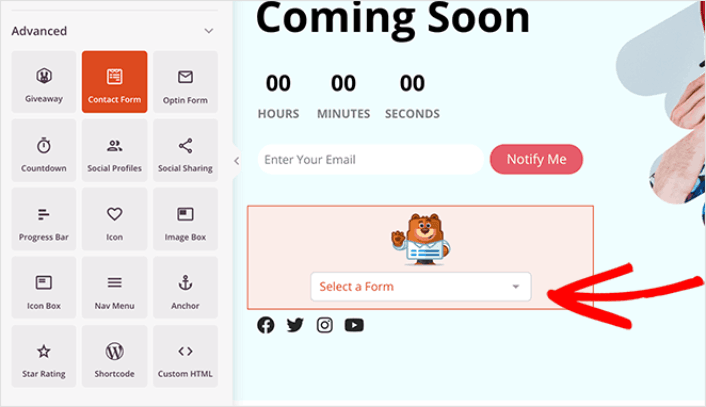
Теперь щелкните блок и выберите защищенную паролем форму в раскрывающемся меню.
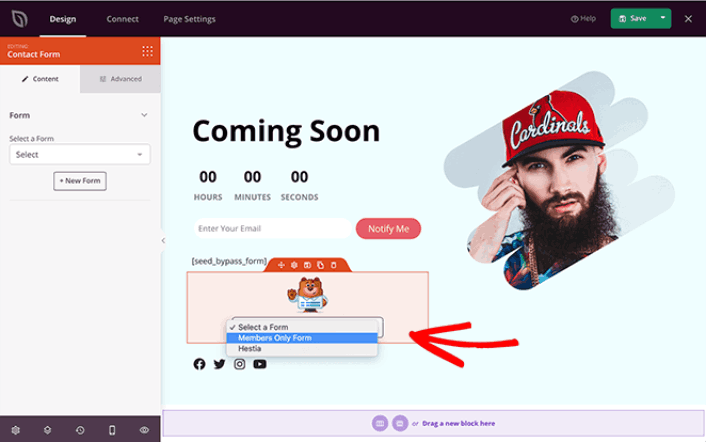
И вы сделали. Если вы правильно следуете инструкциям, вы сможете увидеть это на странице формы, защищенной паролем:

Теперь, когда вы знаете, как редактировать защищенные паролем страницы в WordPress
Теперь, когда вы знаете, как редактировать защищенные паролем страницы в WordPress, пришло время поработать над трафиком, вовлеченностью и продажами. Попробуйте использовать push-уведомления на своем сайте. Push-уведомления — отличный маркетинговый инструмент, который может помочь вам в развитии вашего бизнеса.
Взгляните на эти эпические ресурсы, и вы поймете, что мы имеем в виду:
- 7 умных стратегий для повышения вовлеченности клиентов
- Эффективны ли push-уведомления? 7 статистических данных + 3 экспертных совета
- Как настроить push-уведомления о брошенной корзине (простое руководство)
Мы рекомендуем использовать PushEngage для создания кампаний push-уведомлений. PushEngage — программа для push-уведомлений №1 в мире. Итак, если вы еще этого не сделали, начните работу с PushEngage уже сегодня!
